源码安装
系统环境
启动ThingsPanel之前,请先确定已经安装好以下环境:
安装成功后,国内往往要配置代理
go env -w GO111MODULE=on;go env -w GOPROXY=https://goproxy.cn
- (数据库使用docker简化安装步骤)安装Docker(安装docker社区版)
- redis 6 安装 可参考docker安装(如果没有/home/tp/backend/redis/目录会自动创建):
docker run --name tp-redis \
-v /home/tp/backend/redis/data:/data \
-v /home/tp/backend/redis/conf/redis.conf:/usr/local/etc/redis/redis.conf \
-v /home/tp/backend/redis/logs:/logs \
-d -p 6379:6379 redis redis-server --requirepass redis2022
- TimescaleDB 12 安装
(可参考)timescaledb数据库搭建
- 获取数据库镜像
docker pull timescale/timescaledb:latest-pg12
- 创建并运行容器
POSTGRES_DB 数据库名
POSTGRES_USER 用户名
POSTGRES_PASSWORD 密码
此处如果修改了数据库名、用户名或密码请对应修改后端配置文件(./conf/app.conf)
docker run --name timescaledb -p 5432:5432 \
-e TZ=Asia/Shanghai \
-e POSTGRES_DB=ThingsPanel \
-e POSTGRES_USER=postgres \
-e POSTGRES_PASSWORD=postgresThingsPanel2022 \
-v /home/tp/data/dir:/var/lib/postgresql/data \
timescale/timescaledb:latest-pg12
GMQTT安装启动
GMQTT是平台接入设备消息的服务,设备消息通过GMQTT进入到平台,平台通过GMQTT发送消息给设备。
- 进入GMQTT仓库
- Star仓库
- 下载源代码,建议使用git clone下载源代码,注意代码分支,master为最新的开发分支.Tags列对应其他版本.
配置文件
./gmqtt/cmd/gmqttd/default_config.yml --系统配置
./gmqtt/cmd/gmqttd/default_config.yml说明:
listeners:
- address: ":1883" # 接入端口
- address: ":8883" # mqtts接入
tls:
cacert: "./certs/ca.crt"
cert: "./certs/server.crt"
key: "./certs/server.key"
api:
http:
- address: "tcp://0.0.0.0:8083" # http服务配置(ThingsPanel-GO调用,主要用来管理接入的权限)
log:
level: info # 日志级别 debug | info | warn | error
(推荐)直接运行服务
这里有三种方式可根据实际需要选择其中一种
直接运行
$ git clone https://github.com/ThingsPanel/gmqtt.git
$ cd gmqtt/cmd/gmqttd
$ go run . start -c default_config.yml
(推荐)pm2托管
这里建议使用pm2托管(pm2的安装需要node.js环境,安装pm2的步骤非常简单,可百度自行查找)
- git clone https://github.com/ThingsPanel/gmqtt.git
- cd gmqtt/cmd/gmqttd,在这个目录下创建gmqtt.sh
- 将go run . start -c default_config.yml写入gmqtt.sh
- pm2 start gmqtt.sh即可启动gmqtt(pm2 save后会保存进程状态(运行或停止),在系统重启后会自动恢复到保存状态)
docker方式运行服务
$ git clone https://github.com/ThingsPanel/gmqtt.git
$ cd gmqtt
$ docker build -t gmqtt .
$ docker run -p 1883:1883 -p 8883:8883 -p 8082:8082 -p 8083:8083 -p 8084:8084 gmqtt
ThingsPanel-Go安装启动
平台是前后端分离的架构,ThingsPanel-Go是平台的后端,给前端提供API服务(同时给协议插件提供API服务),需要连接GMQTT和数据库(注意修改./conf/app.conf,与安装数据库时候设置的用户名密码保持一致)。
- 进入ThingsPanel-Go仓库
- Star仓库
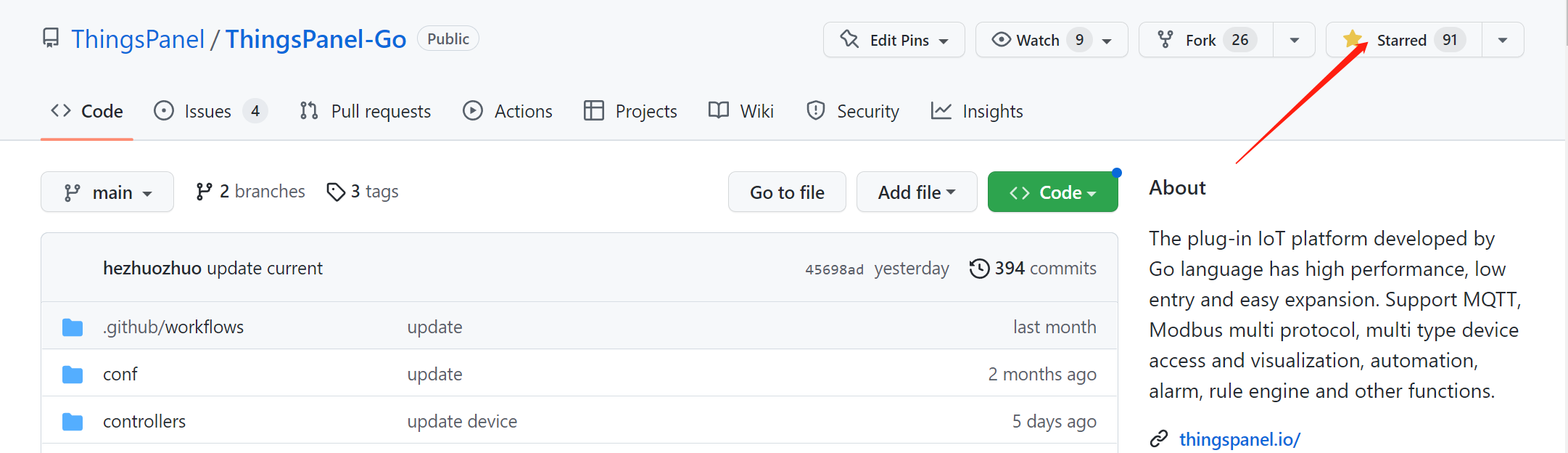
- 下载源代码,建议使用git clone下载源代码,注意代码分支,main为最新的开发分支.Tags列对应其他版本.
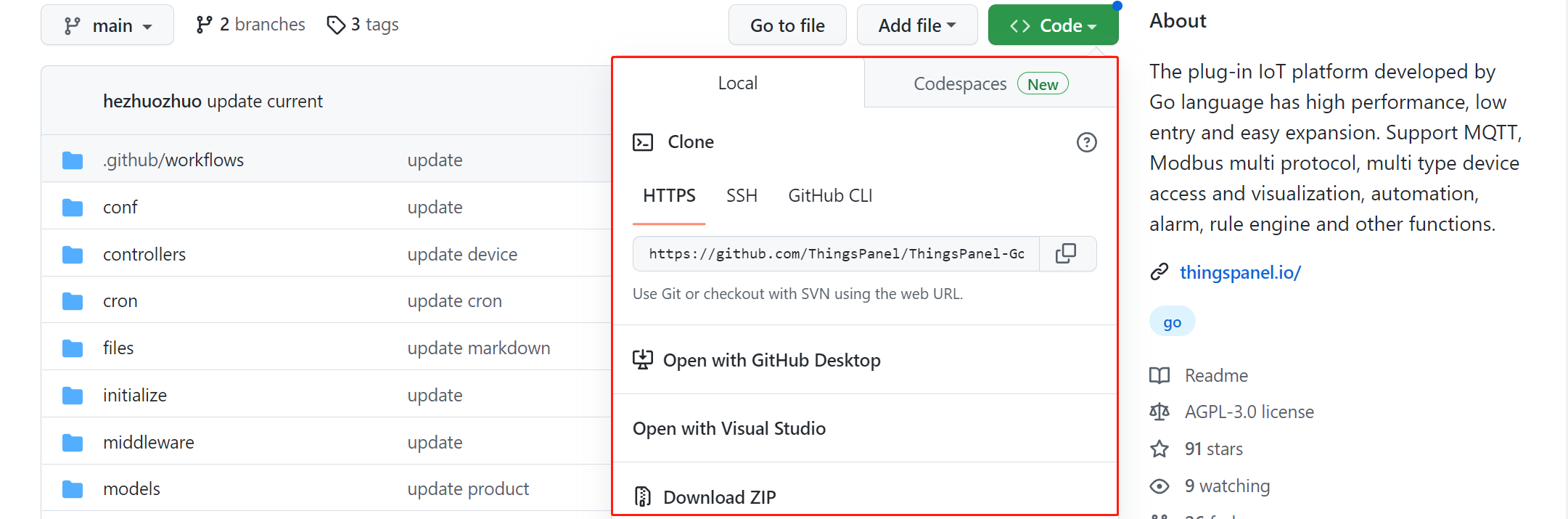
相关目录文件说明
./conf/app.conf --系统配置
./modules/dataService/config.yml --mqtt客户端等
./files/logs/ --系统日志存放目录
./TP.sql --数据库初始化脚本
- ./conf/app.conf配置说明
appname = ThingsPanel-Go
runmode = prod
[dev]
httpport = 9999
[prod]
httpport = 9999
# Redis 配置
# redis 连接字符串
redis.conn = 127.0.0.1:6379
# redis 数据库号
redis.dbNum = 0
# redis 密码
redis.password = "****"
# JWT 配置
# JWT 加密密钥
jwt_secret = "tp-Go"
# 返回原始请求体数据字节
copyrequestbody = true
# 开启 session
sessionon = true
# 关闭自动渲染
autorender = false
# 数据库配置 (TimescaleDB, Cassandra)
dbType = timescaledb
psqladdr = "127.0.0.1"
psqlport = 5432
psqldb = ****
psqluser = postgres
psqlpass = ****
# 空闲连接池中连接的最大数量
psqlMaxConns = 5
# 打开数据库连接的最大数量
psqlMaxOpen = 256
# channel 缓冲区大小
channel_buffer_size = 10000
# 批次等待时间(秒)
batch_wait_time = 1
# 批次大小
batch_size = 1000
# 批次写入线程数
write_workers = 2
# 日志配置
# 0-控制台输出 1-文件输出 2-文件和控制台输出
adapter_type = 0
# 文件最多保存多少天
maxdays = 7
# 日志级别 (0-紧急 1-报警 2-严重错误 3-错误 4-警告 5-注意 6-信息 7-调试)
level = 5
# SQL日志级别 (1-静音 2-错误 3-警告 4-信息). 注意: sql日志只在level大于等于5级别才会输出。
sqlloglevel = 1
# 慢SQL阈值(毫秒)。慢SQL会在sqlloglevel大于等于3时输出。
slow_threshold = 200
# 每个文件保存的最大行数
maxlines = 10000
# OpenAPI 配置
openapi.httpport = 9990
# 验签标志
openapi.sign = false
# X-OpenAPI-Timestamp 过期时间(分钟)
openapi.timestamp = 5
- ./modules/dataService/config.yml配置说明
mqtt:
broker: 127.0.0.1:1883 #mqtt接入地址和端口
user: root # 平台的mqtt用户名
pass: root # 平台的mqtt用户密码
topicToSubscribe: device/attributes # 平台订阅设备属性主题
topicToPublish: device/attributes # 平台发布设备属性主题前置
topicToStatus: device/status # 平台订阅设备状态主题
gateway_topic: gateway/attributes # 平台订阅网关设备属性主题
topicToCommand: device/command # 平台发布命令主题
topicToEvent: device/event # 设备上报事件主题
topicToInform: ota/device/inform # 设备订阅升级信息主题
api:
http_host: 127.0.0.1:8083 # gmqttAPI服务地址(主要用来管理接入的权限)
plugin:
http_host: 127.0.0.1:503 # MODEBUS协议插件API服务地址
运行
GMQTT、redis、TimescaleDB首先启动,更新ThingsPanel-Go相关配置
$ git clone https://github.com/ThingsPanel/ThingsPanel-Go.git
$ cd ThingsPanel-Go
$ go run . start
ThingsPanel-Backend-Vue安装打包
安装node.js 16.14(如果要在服务器打包前端需要安装node.js)
- 点击上面链接进入下载页
- 往下翻找到
以往的版本 - 例如找到16.14点下载然后选node-v16.14.2-linux-x64.tar.xz,执行命令下载
wget https://nodejs.org/download/release/v16.14.2/node-v16.14.2-linux-x64.tar.xz
- 获取到压缩包后,node.js二进制安装
前端源码打包
- 下载源码
git clone https://github.com/ThingsPanel/ThingsPanel-Backend-Vue.git
- 安装依赖
npm install
- 打包生成dist文件(打包前删除.env.dev和.env.production文件)
rm .env.dev&&rm .env.production
npm run build
visual-editor安装打包(可视化)
安装pnpm
- 在以上node.js安装好��的前提下,执行命令安装pnpm
npm i -g pnpm
可视化源码打包
- 下载源码
https://github.com/ThingsPanel/visual-editor.git
- 安装依赖
npm install
- 打包生成dist
pnpm run build
modbus-protocol-plugin安装启动(可选-MODBUS协议插件)
modbus-protocol-plugin是平台的协议插件,MODBUS协议的设备对接协议插件,协议插件将数据转发到GMQTT进入平台。
- 进入modbus-protocol-plugin仓库
- Star仓库
- 下载源代码,建议使用git clone下载源代码,注意代码分支,main为最新的开发分支.Tags列对应其他版本.
配置文件
./config.yaml --配置文件
./config.yaml说明
server:
address: 0.0.0.0:502 # 设备接入地址
mqtt:
broker: 127.0.0.1:1883 # gmqtt服务端地址
username: root
password: root
topic_to_publish: device/attributes # 发送主题
topic_to_subscribe: plugin/modbus/# # 订阅主题
subscribe_pool: 100 # 客户端订阅处理并发数量
http_server:
address: 0.0.0.0:503 # 插件http服务地址
thingspanel:
address: 127.0.0.1:9999 # ThingsPanel平台地址
运行
$ git clone https://github.com/ThingsPanel/modbus-protocol-plugin.git
$ cd modbus-protocol-plugin
$ go run . start
rule-engine安装启动(可选-规则引擎)
请参考https://github.com/ThingsPanel/rule-engine 的readme安装
前端部署
安装nginx
yum install nginx
nginx配置
安装完成后,进入/etc/nginx/conf.d目录下新建文件tp.conf,将下面内容复制进去,然后将前端打包好的dist内的文件复制到/usr/share/nginx/html,(推荐把/usr/share/nginx/html换成dist路径);将打包好的可视化dist文件放到/usr/share/nginx/visual-editor/dist与一下配置一致; 注意如果访问有权限问题,修改nginx.conf配置
server {
listen 80;
server_name dev.thingspanel.cn 39.98.176.26 ;
charset utf-8;
client_max_body_size 10m;
root /home/dev/dist;
gzip on;
# 设置最小的文件大小为1KB,小于1KB的文件不会被压缩。
gzip_min_length 1k;
# 设置Gzip压缩级别为4。压缩级别从1到9,1是最低的压缩级别但是最快的压缩速度,9是最高的压缩级别但是最慢的压缩速度,压缩会消耗cpu资源。
gzip_comp_level 6;
# 可以被压缩的类型
gzip_types text/plain application/javascript application/x-javascript text/css application/xml text/javascript application/x-httpd-php image/jpeg image/gif image/png;
# 在HTTP响应头部中添加Vary: Accept-Encoding头部字段。
gzip_vary on;
gzip_disable "MSIE [1-6]\.";
location /api {
# 设置HTTP头部字段,默认是1.0,ws必须设置http版本为1.1.
proxy_http_version 1.1;
proxy_set_header Upgrade $http_upgrade;
proxy_set_header Connection "upgrade";
# 设置字段为客户��端的IP地址
proxy_set_header X-real-ip $remote_addr;
proxy_set_header X-Forwarded-For $remote_addr;
# 反向代理到
proxy_pass http://127.0.0.1:9999;
}
location /ws {
proxy_http_version 1.1;
proxy_set_header Upgrade $http_upgrade;
proxy_set_header Connection "upgrade";
proxy_set_header X-real-ip $remote_addr;
proxy_set_header X-Forwarded-For $remote_addr;
proxy_pass http://127.0.0.1:9999;
}
location /files {
proxy_http_version 1.1;
proxy_set_header Upgrade $http_upgrade;
proxy_set_header Connection "upgrade";
proxy_set_header X-real-ip $remote_addr;
proxy_set_header X-Forwarded-For $remote_addr;
proxy_pass http://127.0.0.1:9999;
# 设置CORS头部字段
add_header 'Access-Control-Allow-Origin' '*';
add_header 'Access-Control-Allow-Credentials' 'true';
add_header 'Access-Control-Allow-Methods' 'GET, POST, OPTIONS';
add_header 'Access-Control-Allow-Headers' 'DNT,User-Agent,X-Requested-With,If-Modified-Since,Cache-Control,Content-Type,Range';
add_header 'Access-Control-Expose-Headers' 'Content-Length,Content-Range';
}
# 可视化部分
location /visual {
alias /home/visual-editor/dist;
index index.html index.htm;
try_files $uri $uri/ /visual/index.html;
}
location / {
index index.html index.htm;
}
}
重启nginx
nginx -t
nginx -s reload
安装手册若有没帮助到您的地方,请联系我们。QQ群1:260150504(满) QQ群2:371794256
其他信息请查阅代码库的README安装步骤。